Trình duyệt Wave được Wavesor Software phát triển và được phân loại là Chương trình không mong muốn tiềm ẩn (PUP). Vì lý do này, nhiều người không chắc chắn liệu trình duyệt này có an toàn để sử dụng hay không.
Dưới đây, chúng tôi sẽ đề cập đến mọi thứ bạn nên biết về trình duyệt Wave, bao gồm cả việc liệu đó có phải là phần mềm độc hại hay không.
Trình duyệt Wave có an toàn không?
Trình duyệt Wave là trình duyệt dựa trên Crom được phát triển bởi Wavesor Software (tên thương mại của Polarity Technologies Ltd, một công ty con thuộc sở hữu của Genimous Technology nổi tiếng với việc chiếm quyền điều khiển tìm kiếm ). Nó dường như là một trình duyệt hợp pháp có sẵn trên trang web chính thức của Wavesor. Tuy nhiên, không giống như các trình duyệt khác, trình duyệt web Wave là một kẻ xâm nhập trình duyệt đã được biết đến.
Kẻ xâm nhập trình duyệt là phần mềm độc hại cố gắng thay đổi hoạt động của trình duyệt web nhằm lấy cắp dữ liệu cá nhân hoặc hiển thị quảng cáo không mong muốn.
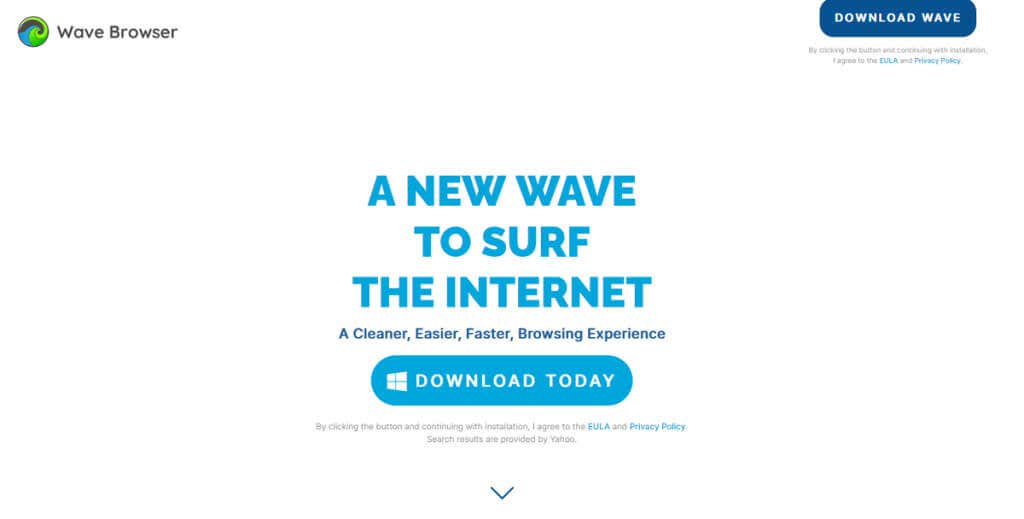
Do đó, các chuyên gia bảo mật đã gắn nhãn trình duyệt Wave là PUP. PUP không nhất thiết phải là phần mềm độc hại nhưng chúng vẫn tiềm ẩn nguy hiểm. Trình duyệt Wave thường được phân phối thông qua gói tệp, được cài đặt mà không có sự cho phép của người dùng.
Nếu bạn bất ngờ tìm thấy trình duyệt Wave trên PC nhưng chưa cài đặt thì nên gỡ bỏ ngay lập tức.
Lưu ý:Dường như có hai trình duyệt Wave. Một cái được tìm thấy tại wavebrowser.co (PUP) và một cái được tìm thấy tại wavebrowser.com (có khả năng an toàn).
Wave Browser có mặt trên PC của tôi như thế nào?
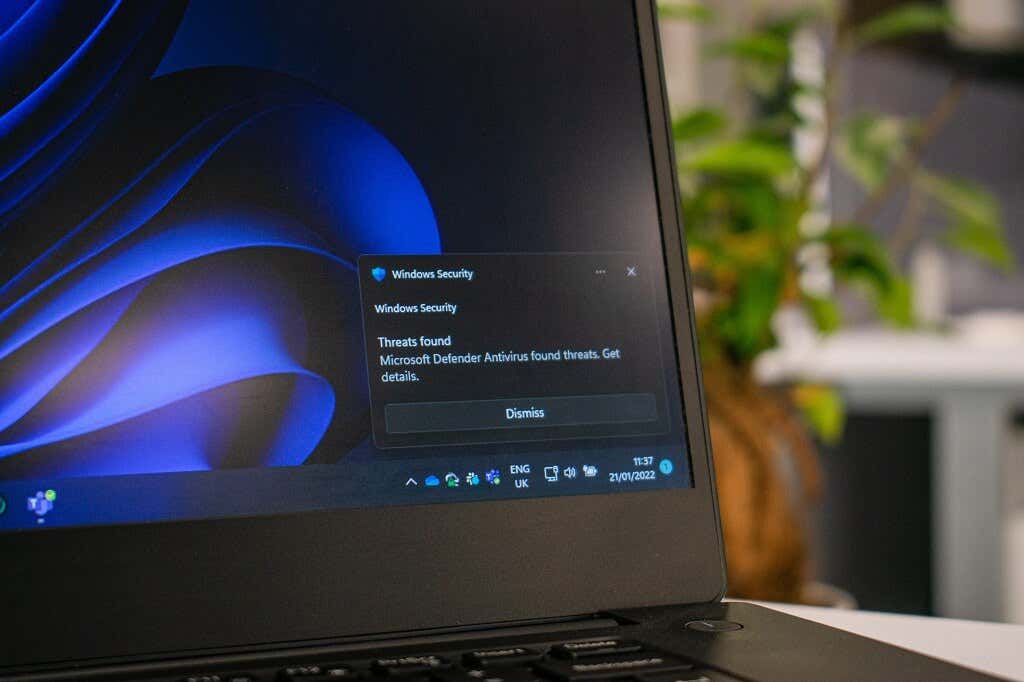
Trình duyệt Wave thường được cài đặt trên máy tính thông qua gói phần mềm. Đây là lúc trình hướng dẫn cài đặt của một chương trình cũng yêu cầu cài đặt phần mềm khác. Thông thường, người dùng chỉ cần nhấp vào “tiếp theo” mà không kiểm tra những gì họ đang cài đặt và kết thúc bằng các chương trình bổ sung, không mong muốn. Ngoài ra, phần mềm được cài đặt mà không xin phép.
Vấn đề là những thứ này thường chứa phần mềm độc hại hoặc phần mềm gián điệp lây nhiễm vào PC của bạn.
Tôi có nên xóa Wave Browser không?
Nếu Wave đột nhiên xuất hiện trên PC của bạn, bạn nên loại bỏ nó càng nhanh càng tốt. Điều này là do:
Cách xóa trình duyệt Wave trên Windows
Bạn không thể dễ dàng gỡ cài đặt trình duyệt Wave như cách gỡ cài đặt bất kỳ chương trình nào. Bạn cần thực hiện một số bước bổ sung, duy nhất để loại bỏ nó. Thật không may, việc này gần như không thể thực hiện được nếu không có kiến thức kỹ thuật cao vì chương trình liên tục thay đổi để đi trước phần mềm loại bỏ phần mềm độc hại.
May mắn thay, một số phần mềm chống phần mềm độc hại và chương trình chống virus hiện đã nhận ra trình duyệt Wave và có thể xóa nó. Đối với điều này, chương trình tốt nhất được người dùng đánh giá là Malwarebytes Pro.
Bước 1: Tắt quy trình Wave
Để tắt quy trình Wave:
1. Mở Trình quản lý tác vụbằng cách nhấn Ctrl+ Shift+ Escvà nhấp vào >Chi tiếttab.
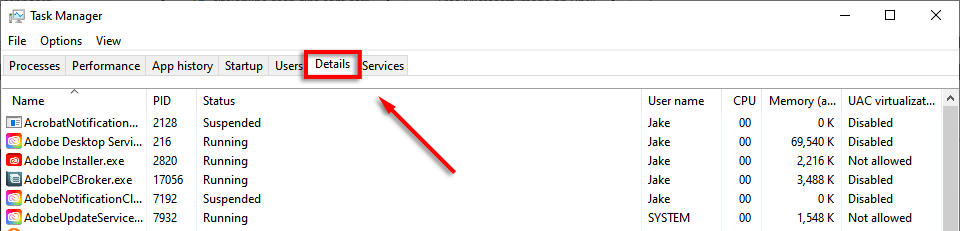
2. Cuộn qua và tìm kiếm bất kỳ quy trình Wave nào.
3. Nếu bạn tìm thấy, hãy nhấp chuột phải vào nó và chọn Kết thúc tác vụ.

Bước 2: Gỡ cài đặt Wave Browser
Để gỡ cài đặt Wave:
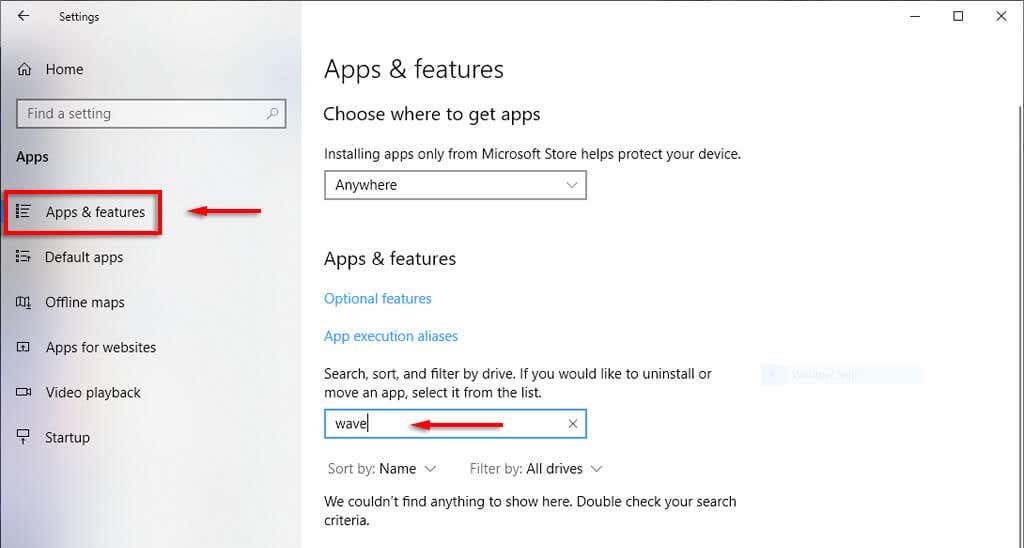
Bước 3: Chạy Malwarebytes
Để xóa dấu vết của trình duyệt Wave bằng Malwarebytes:
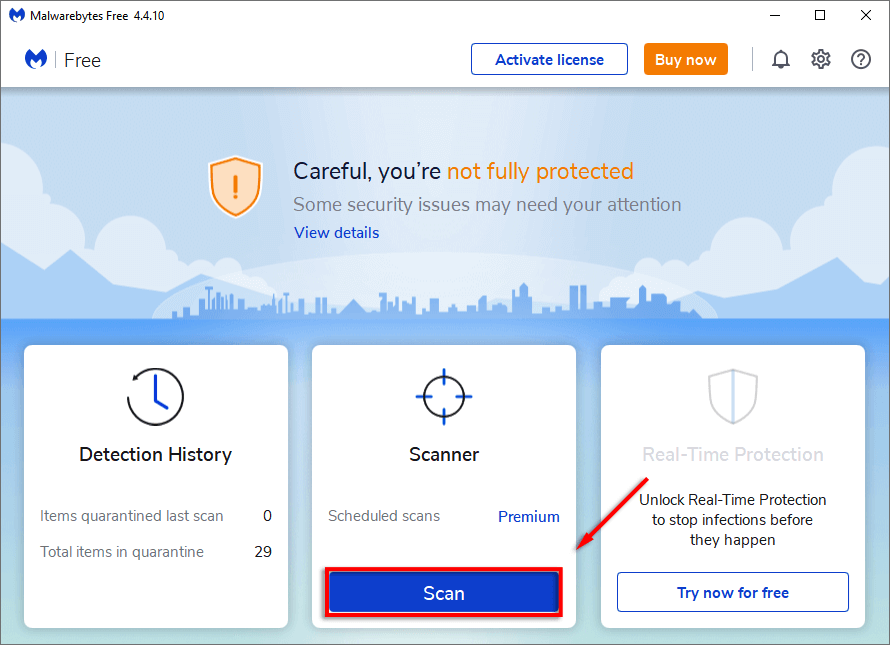
Lưu ý:Bạn có thể cần Malwarebytes Pro để xóa tất cả các tệp bị nhiễm. May mắn thay, Malwarebytes cung cấp bản dùng thử miễn phí 14 ngày mà bạn có thể sử dụng để khử trùng hệ thống của mình..
Mặc dù Malwarebytes hiện có thể phát hiện và loại bỏ Wave khá tốt nhưng bạn vẫn có thể cần phải xóa một số thành phần nhất định theo cách thủ công. Trình duyệt Wave thường được lập trình để tự cài đặt lại sau những khoảng thời gian nhất định, chẳng hạn như khi khởi động.
Bước 4: Xóa mục khởi động
Để làm như vậy:
1. Mở lại Trình quản lý tác vụvà chọn Khởi động.

2. Tìm quy trình Wave browser, nhấp vào quy trình đó và chọn Tắt.

Bước 5: Xóa mọi sự kiện đã lên lịch
Để làm như vậy:
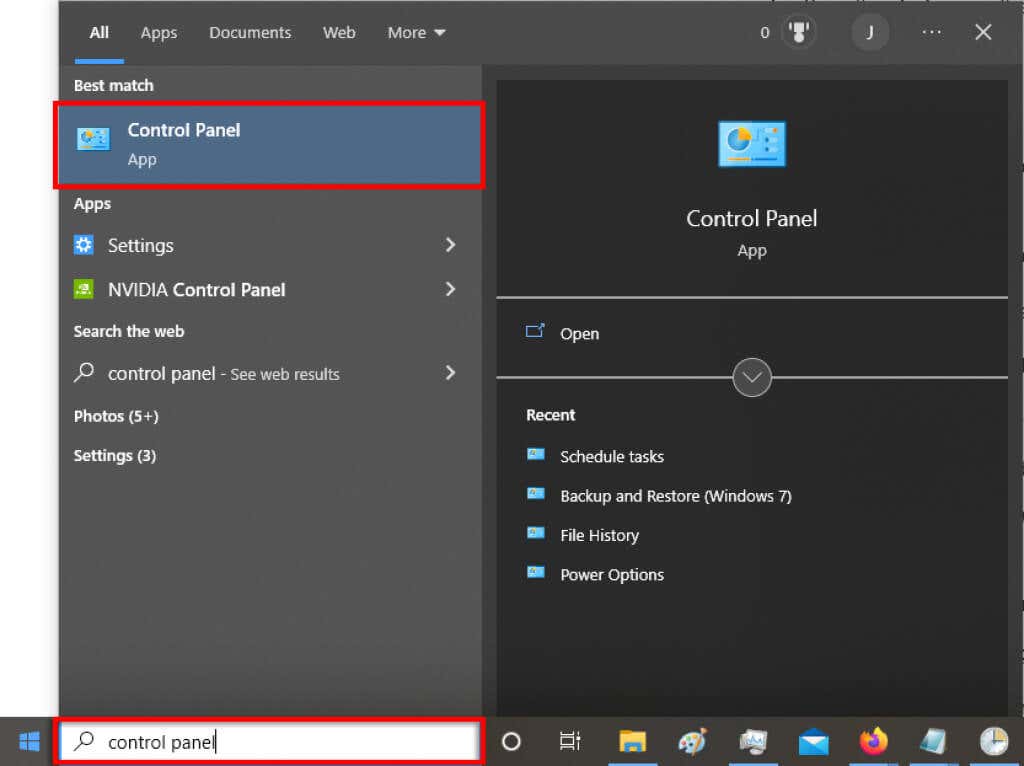
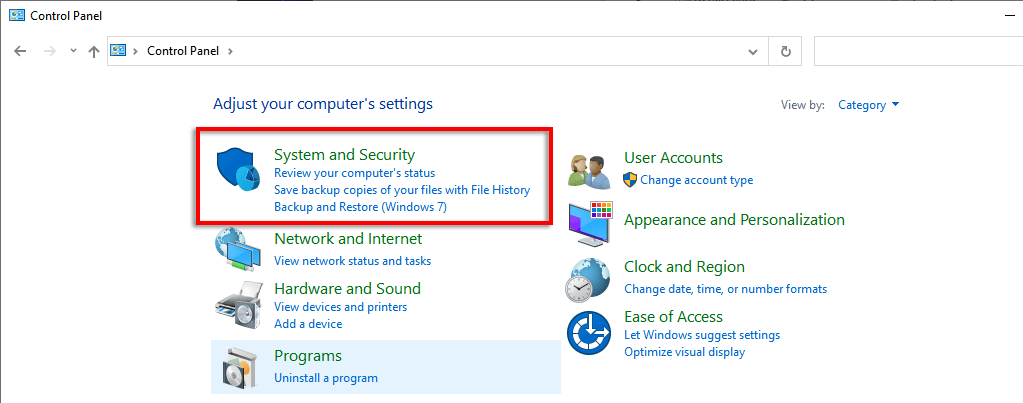
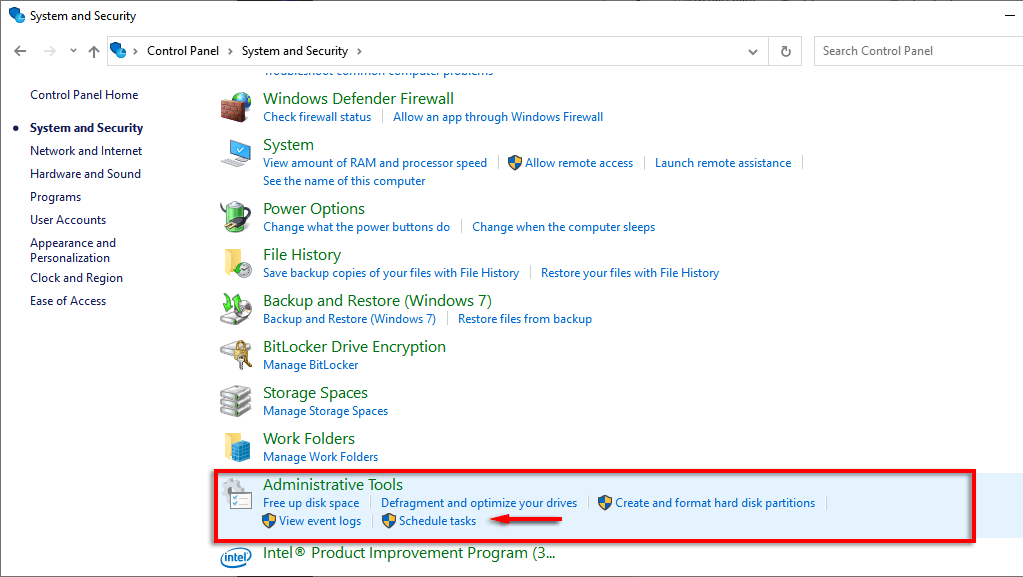
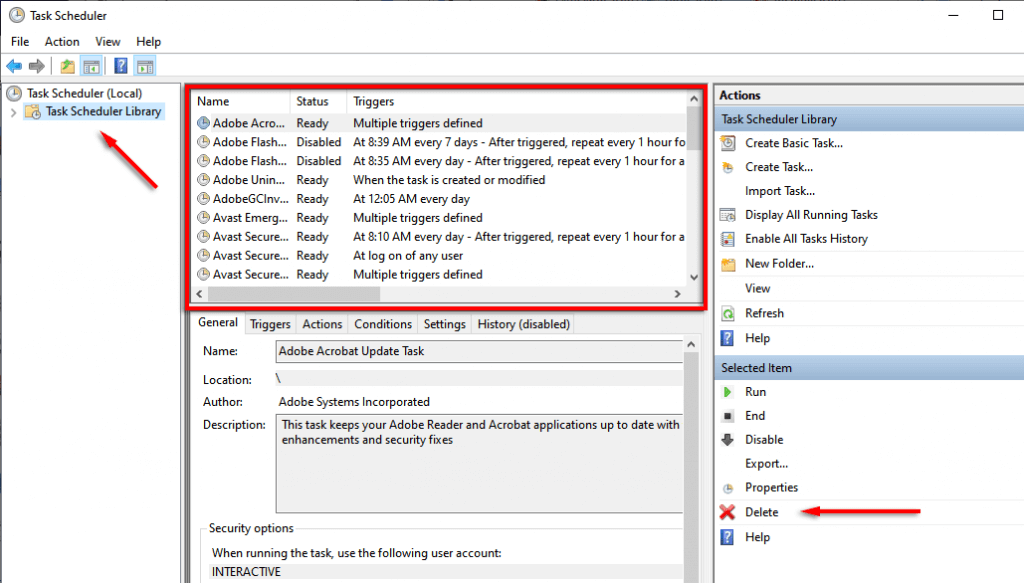
Bước 6: Xóa thư mục người dùng WaveSor
Để tìm và xóa tất cả các vị trí tệp Wave:
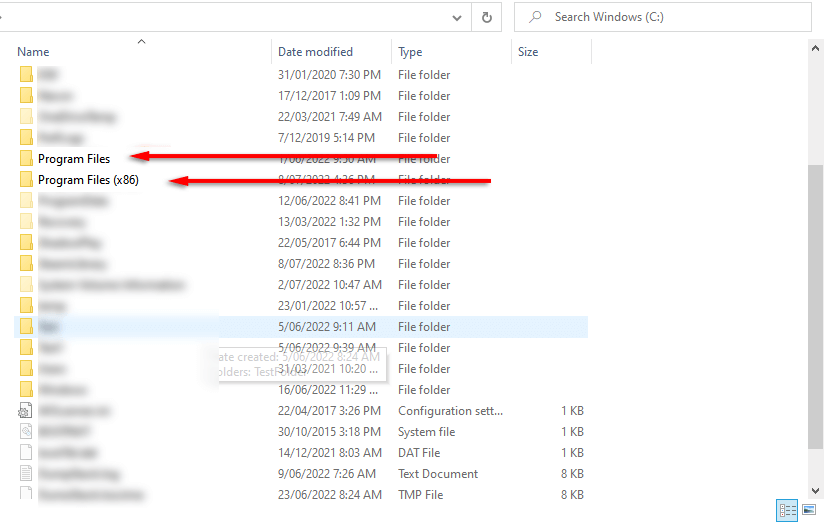
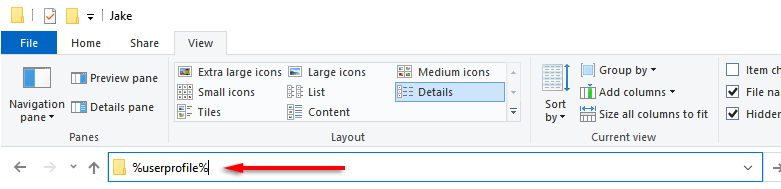
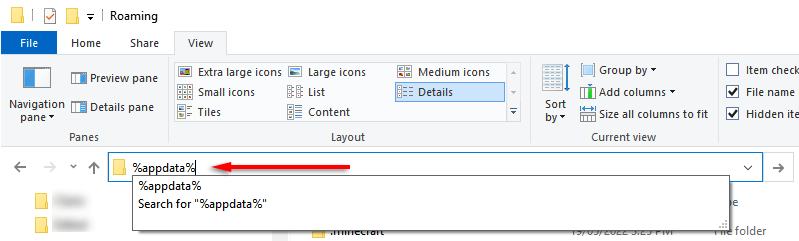
Lưu ý:Bạn có thể phải bật các thư mục ẩn. Để làm như vậy, trong File Explorer, hãy chọn tab Xemvà chọn Tùy chọn. Cuộn xuống và chọn Hiển thị các tệp, thư mục và ổ đĩa ẩnvà bỏ chọn Ẩn các tệp hệ điều hành được bảo vệ..
Bước 7: Xóa khóa đăng ký
Để xóa mọi khóa đăng ký của trình duyệt Wave:
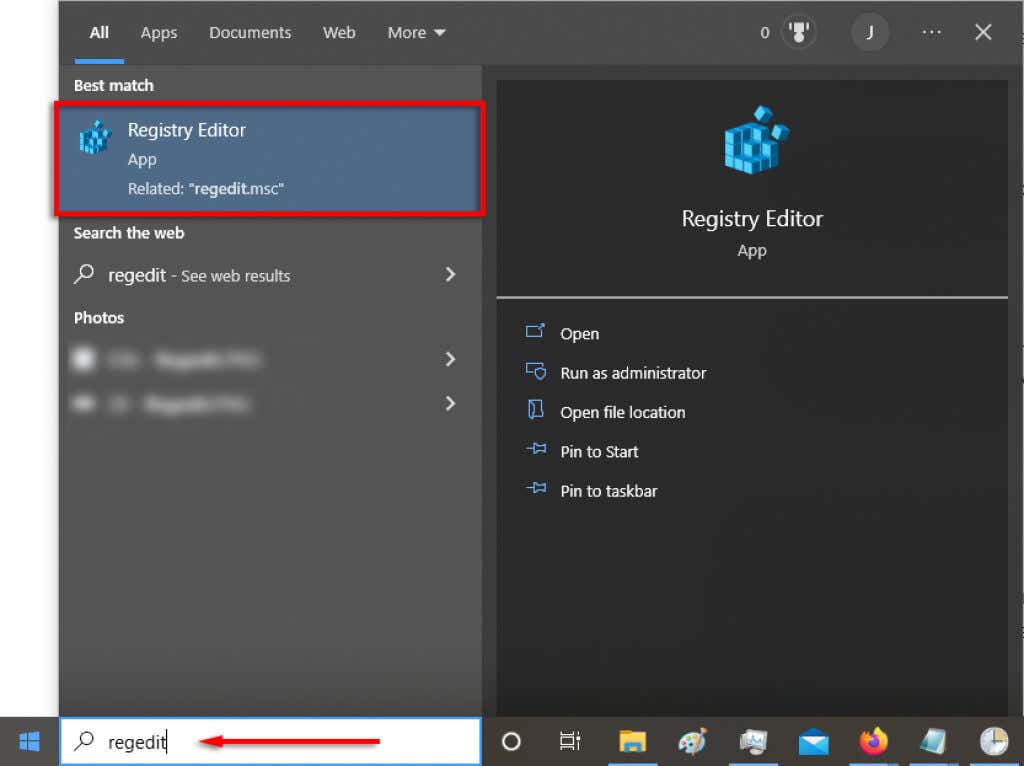
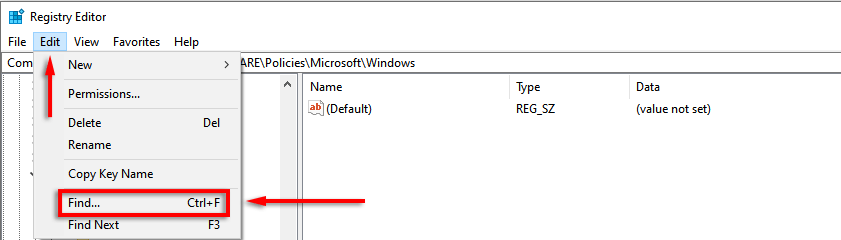
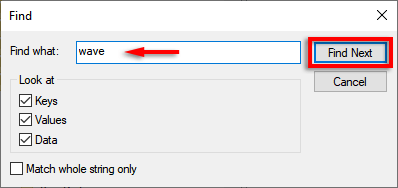
Bước 8: Kiểm tra Plug-in Wave Browser
Mở trình duyệt web của bạn và kiểm tra xem plug-in Wave có xuất hiện hay không. Nếu bạn tìm thấy nó, hãy loại bỏ nó.
Bạn cũng nên đặt lại trình duyệt web của bạn về mặc định ban đầu để xóa mọi dấu vết của kẻ xâm nhập trình duyệt.
Bước 9: Khởi động lại PC và lặp lại các bước nếu cần thiết
Khởi động lại máy tính của bạn và kiểm tra xem trình duyệt Wave có tự cài đặt lại được hay không. Nếu vậy, hãy lặp lại các bước trên.
Nếu mọi cách khác đều thất bại
Hy vọng rằng bạn không còn bị trình duyệt Wave làm phiền nữa. Tuy nhiên, nếu sau nhiều lần khởi động lại mà bạn vẫn thấy trình duyệt Wave đã tự cài đặt lại thì hy vọng cuối cùng của bạn là thực hiện cài đặt sạch Windows. Hãy đảm bảo sao lưu mọi dữ liệu quan trọng trước khi thực hiện vì tất cả nội dung này sẽ bị xóa trong quá trình này.
.